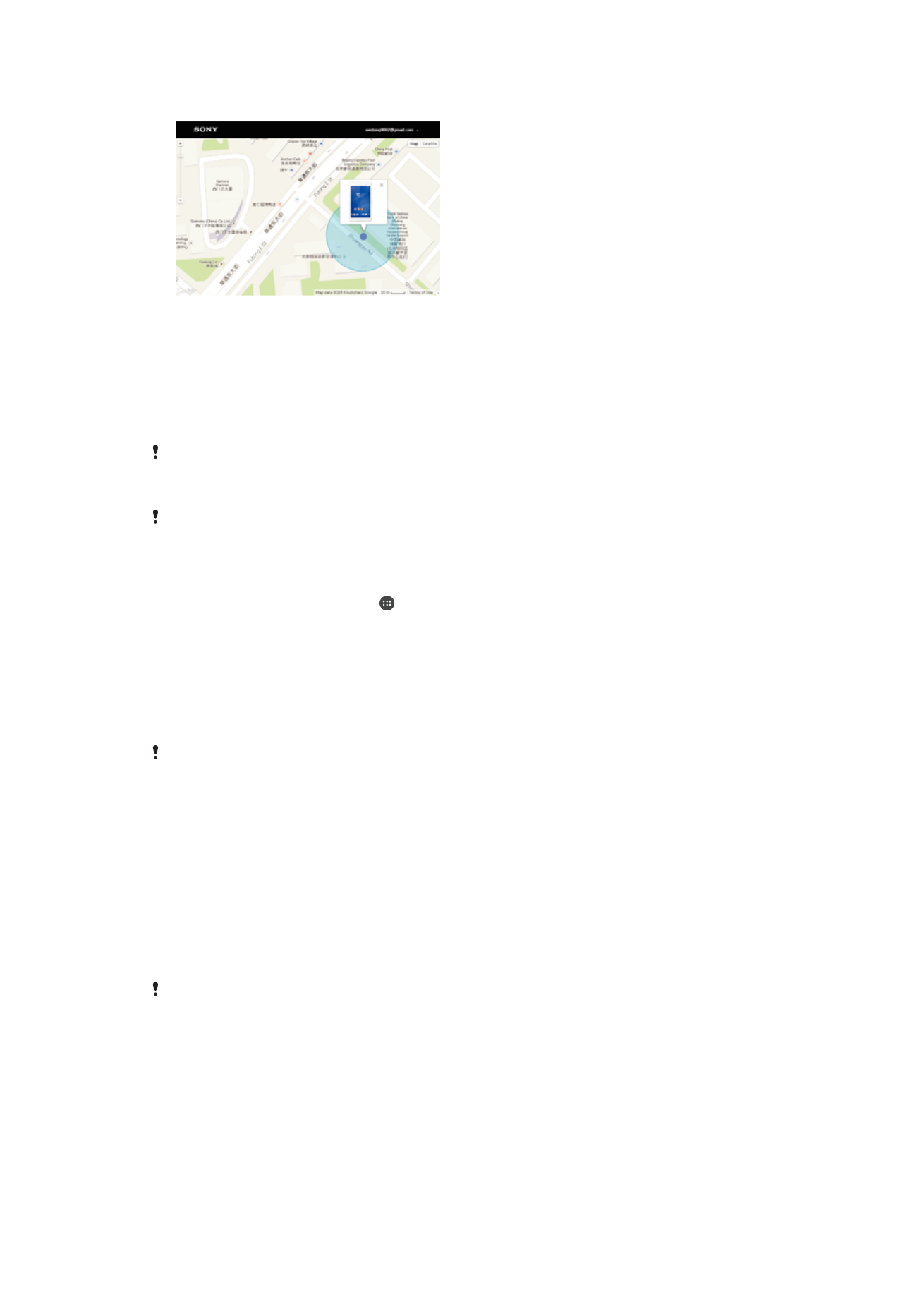
Kadonneen laitteen etsiminen
Jos sinulla on Google™-tili, Protection by my Xperia -verkkopalvelu voi auttaa
paikantamaan laitteen ja suojaamaan sitä, jos kadotat sen. Jos olet aktivoinut tämän
palvelun laitteessasi, voit
•
paikantaa laitteen kartalla
•
soittaa hälytyksen myös silloin, kun laite on Älä häiritse -tilassa
•
lukita laitteen etäsijainnista ja näyttää yhteystiedot sen näytössä sen löytäjälle
•
tyhjentää laitteen sisäisen ja ulkoisen muistin etäsijainnista viimeisenä keinona.
Jos tyhjennät laitteen sisäisen muistin Protection by my Xperia -verkkopalvelun avulla, sinun on
kirjauduttava sille Google™-tilille, jolle laite on viimeksi synkronoitu, kun käynnistät laitteen
seuraavan kerran.
Protection by my Xperia -palvelu ei ole ehkä käytettävissä kaikissa maissa tai kaikilla alueilla.
Protection by my Xperia -palvelun käyttöönottaminen
1
Varmista, että sinulla on käytössäsi datayhteys ja että sijaintipalvelut ovat käytössä.
2
Avaa
Aloitusnäyttö ja napauta .
3
Etsi ja napauta
Asetukset > Lukitusnäyttö ja suojaus > my Xperia -suojaus >
Aktivoi.
4
Valitse valintaruutu, jolla hyväksyt palvelun käyttöehdot. Napauta sitten
Hyväksy.
5
Kirjaudu Google™-tiliisi pyydettäessä. Jos sinulla ei ole tiliä, luo tili.
6
Jos haluat varmistaa, että Protection by my Xperia -palvelu voi paikantaa laitteesi,
siirry osoitteeseen
myxperia.sonymobile.com
ja kirjaudu sisään samalla Google™-
tilillä, jonka olet määrittänyt laitteeseesi.
Jos laitteella on useita käyttäjiä, vain omistajana kirjautunut käyttäjä voi käyttää Protection by
my Xperia -palvelua.
Kadonneen laitteen etsiminen Android™ Device Managerilla
Google™ tarjoaa verkossa sijainti- ja suojauspalvelun nimeltä Android™ Device Manager.
Voit käyttää sitä samanaikaisesti Protection by my Xperia -palvelun kanssa tai sen
asemesta. Jos laitteesi katoaa, Android™ Device Managerilla voit
•
paikantaa laitteesi ja näyttää sen sijainnin
•
soittaa laitteeseesi tai lukita sen, poistaa kaikki sen tiedot tai lisätä lukitusnäyttöön
puhelinnumeron.
Saat lisätietoja Android™ Device Managerista osoitteesta
www.support.google.com
.
Android™ Device Manager ei toimi, jos laitteesi on sammutettu tai jos sillä ei ole Internet-
yhteyttä. Android™ Device Manager -palvelu ei välttämättä ole saatavilla kaikissa maissa tai
kaikilla alueilla
18
Tämä on julkaisun Internet-versio. © Tulostus sallittu vain yksityiskäyttöön.
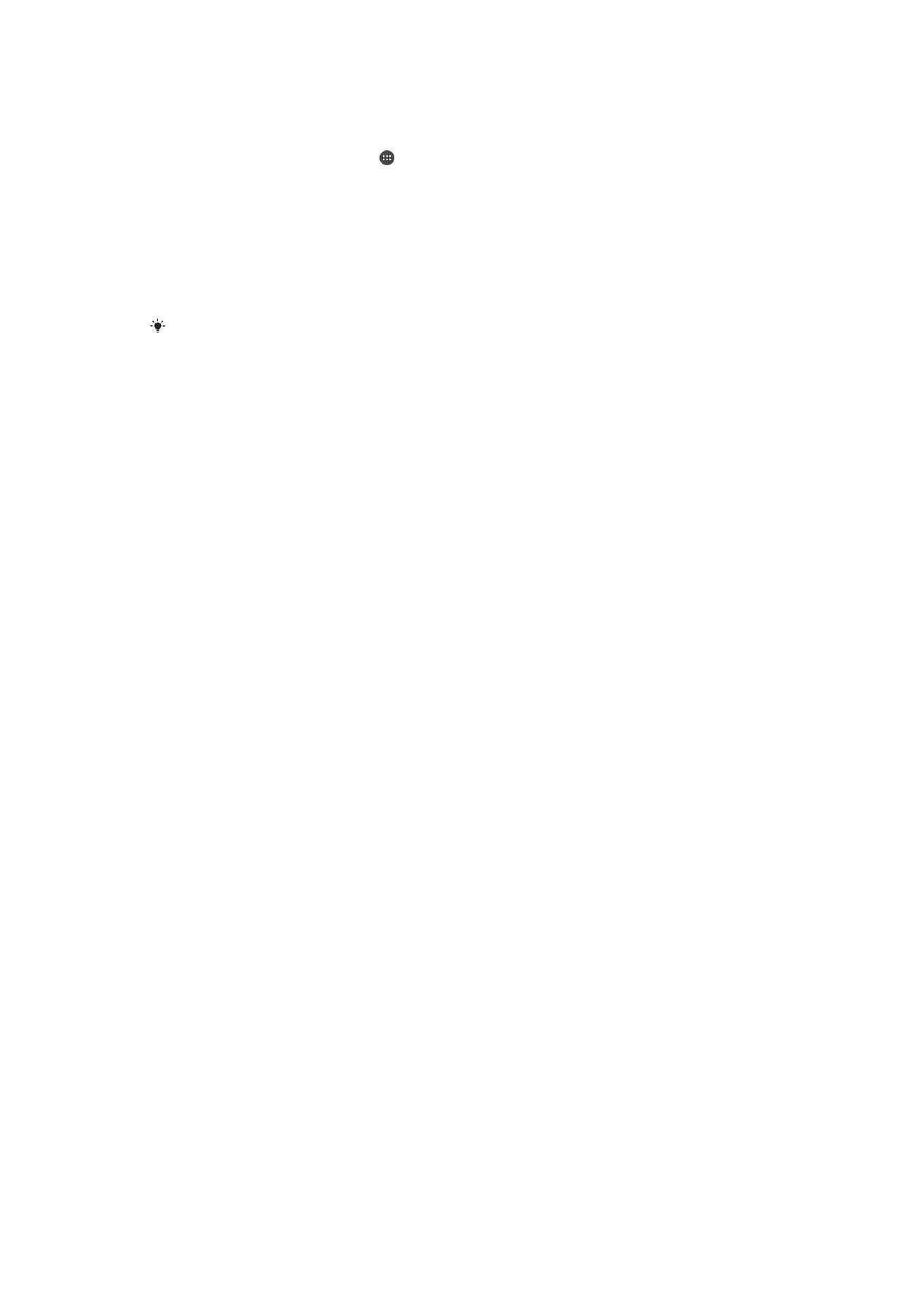
Android™ Device Managerin aktivointi
1
Jos jaat laitteesi muiden käyttäjien kanssa, muista kirjautua sisään omistajana.
2
Varmista, että sinulla on käytössä datayhteys ja että sijaintipalvelut ovat käytössä.
3
Avaa
Aloitusnäyttö ja napauta .
4
Etsi ja napauta
Asetukset > Google > Suojaus.
5
Ota molemmat toiminnot käyttöön vetämällä
Etäpaikanna tämä laite- ja Salli
etälukitus ja etäpyyhintä -kohtien liukusäätimet oikealle.
6
Hyväksy tarvittaessa käyttöehdot napauttamalla
Aktivoi laitteen
järjestelmänvalvoja.
7
Jos haluat tarkistaa, että Android™ Device Manager voi paikantaa laitteesi, kun
olet ottanut palvelun käyttöön, siirry osoitteeseen
www.android.com/devicemanager
ja kirjaudu sisään Google™-tililläsi.
Voit ottaa Android™ Device Managerin käyttöön myös valitsemalla
Lukitusnäyttö ja suojaus -
kohdasta laitejärjestelmänvalvojien kohdan.
19
Tämä on julkaisun Internet-versio. © Tulostus sallittu vain yksityiskäyttöön.